oppo手机电池量怎么查?oppo怎么看剩余电量?
要查看OPPO手机的电池电量,用户可以通过多种方式实现,从基础的状态栏显示到详细的数据分析,不同方法适用于不同场景的需求,以下将分步骤介绍具体操作,并结合表格对比各功能特点,帮助用户快速掌握查询技巧。

基础查看方式:状态栏与下拉控制中心
最直观的电池电量查询方式是通过屏幕顶部的状态栏,在手机主界面或任何应用界面中,右上角或左上角(根据机型和系统版本略有差异)会显示电池图标,图标内部通过绿色或白色填充比例直观反映剩余电量,部分机型还会在图标旁显示具体百分比数字(如“85%”),若默认未显示百分比,可进入“设置”>“通知与状态栏”>“状态栏电量显示”,选择“数字显示”或“图标+数字”模式。
下拉屏幕打开控制中心(从屏幕顶部右侧向下滑动,或从中间向下滑动,取决于系统版本),电池图标和百分比会以更大尺寸显示在快捷开关区域,方便用户快速查看。
详细电量分析:设置菜单中的电池使用情况
若需了解更详细的电量消耗数据,可通过系统设置深度查询,具体路径为:“设置”>“电池”,在该界面,顶部会以环形图或柱状图展示当前剩余电量及预估可用时间(如“剩余1天3小时”),下方列表则显示各应用及系统服务的耗电占比,按耗电量从高到低排序,点击具体应用(如“微信”“抖音”),可查看该应用的“后台耗电”“前台耗电”及“使用时长”,帮助用户识别高耗电应用,针对性优化使用习惯。
部分OPPO机型(如Find X系列、Reno Pro系列)还支持“耗电详情”功能,以小时为单位展示过去24小时或7天的电量消耗曲线,用户可清晰看到不同时间段的用电波动,结合自身使用场景分析耗电原因(如夜间待机耗电异常、游戏时段耗电激增等)。

实时电量监控:桌面插件与侧边栏
对于需要频繁查看电量的用户,可通过添加桌面插件实现实时监控,长按手机桌面空白处,点击“插件”或“小组件”,在列表中找到“电池”相关插件(如“电池百分比”“电池图标”),选择合适样式拖拽至桌面,插件通常会显示剩余电量、温度、充电状态等信息,部分插件还支持一键跳转至电池设置界面。
ColorOS系统(OPPO主流系统版本)支持“智能侧边栏”功能,从屏幕边缘向内滑动并停留即可呼出,用户可在侧边栏中添加“电池”快捷开关,点击后直接显示当前电量及预估使用时间,无需返回桌面或打开设置,操作更便捷。
特殊场景查询:充电状态与省电模式
在充电时,OPPO手机会自动显示充电进度:锁屏状态下会亮屏展示充电动画及实时电量百分比(如“充电中 45%”),部分机型还支持“充电预估时间”(如“预计1小时20分钟充满”);若使用原装充电器,系统还会识别快充协议(如VOOC闪充、SuperVOOC超级闪充),并在充电图标旁显示“闪充”标识。
当电量较低时,系统会自动弹出低电量提醒(如“电量低于20%”),并建议开启“省电模式”,用户也可手动在“设置”>“电池”中开启省电模式,该模式会限制后台活动、降低屏幕亮度、关闭部分特效,同时界面会显示当前省电模式下的预估续航延长时长,帮助用户合理规划用电。
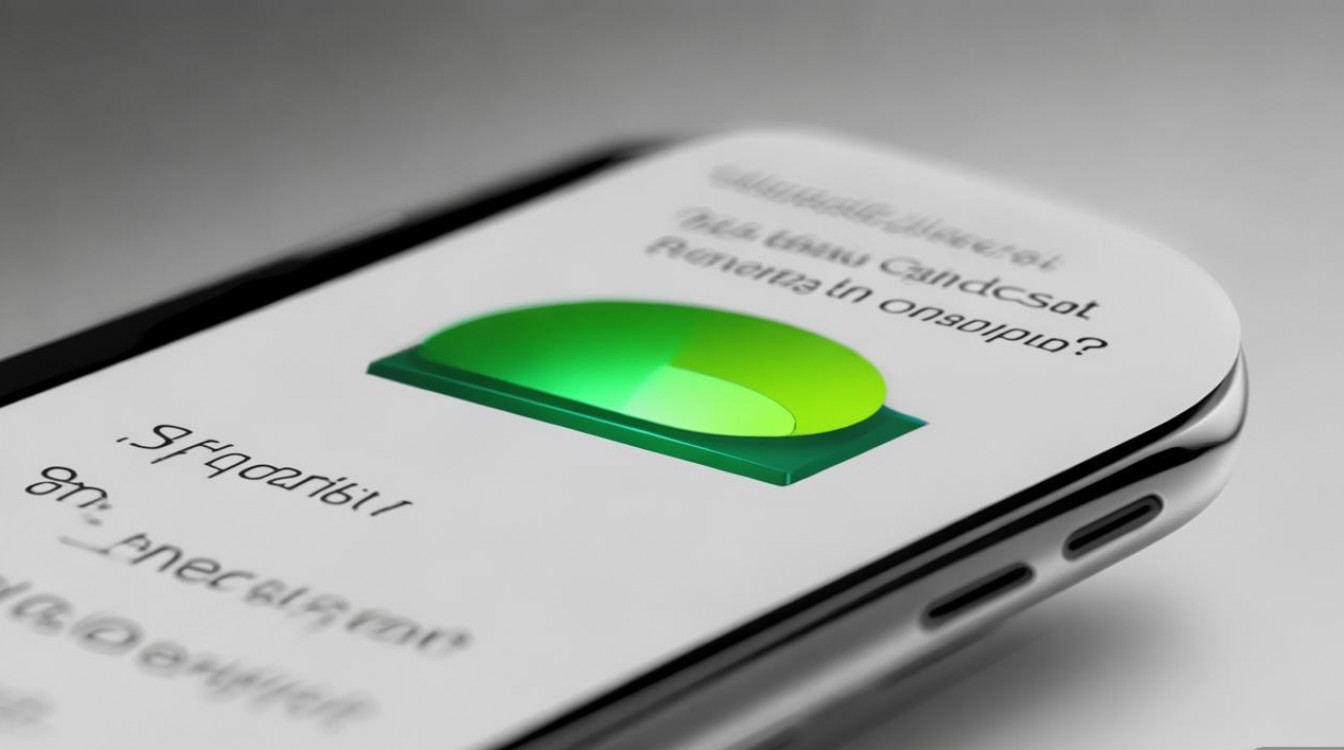
不同电量查询方式功能对比
| 查询方式 | 操作路径 | 显示信息 | 适用场景 |
|---|---|---|---|
| 状态栏显示 | 屏幕顶部 | 电池图标+百分比(需手动开启) | 日常快速查看 |
| 下拉控制中心 | 从屏幕顶部下滑 | 电池图标+百分比+大字体显示 | 多任务切换时查看 |
| 电池设置详情 | 设置>电池 | 剩余电量、预估时长、应用耗电排行、历史曲线 | 深度分析耗电原因 |
| 桌面插件 | 长按桌面>插件>电池 | 实时电量、温度、充电状态 | 频繁监控电量(如游戏、出差时) |
| 智能侧边栏 | 从屏幕边缘滑动呼出 | 当前电量、预估使用时间 | 单手操作或应用内快速查看 |
| 充电状态显示 | 充电时锁屏/亮屏 | 充电进度、预估充满时间、闪充标识 | 监控充电效率 |
相关问答FAQs
Q1:OPPO手机电池电量百分比突然消失怎么办?
A1:电量百分比消失可能是误操作关闭了显示功能,可进入“设置”>“通知与状态栏”>“状态栏电量显示”,检查是否选择了“仅图标”模式,改为“数字显示”或“图标+数字”即可恢复,若仍无显示,尝试重启手机或更新系统版本(部分旧版本系统存在显示逻辑问题)。
Q2:为什么OPPO电池设置中的“预估可用时间”不准确?
A2:预估时间基于用户过去一段时间的使用习惯计算,若近期使用场景发生较大变化(如从轻度刷微信变为长时间玩游戏),预估结果会存在偏差,后台应用自启、高亮度屏幕、开启GPS等均会缩短实际续航,建议结合“耗电详情”中的历史数据调整使用习惯,或通过“优化电池使用”功能限制高耗电应用后台活动,提升预估准确性。
版权声明:本文由环云手机汇 - 聚焦全球新机与行业动态!发布,如需转载请注明出处。












 冀ICP备2021017634号-5
冀ICP备2021017634号-5
 冀公网安备13062802000102号
冀公网安备13062802000102号